3 enkla sätt att göra musikvideor
Vad är den viktigaste delen av att skapa musikvideor?
När du har spelat in ett bra videoklipp och hittat ett stycke passande bakgrundsmusik måste du redigera video- och ljudfilerna och sedan slå samman dem. Vet du hur man lägger till musik till video och gör en bra musikvideo?
För att hjälpa dig att enkelt skapa en musikvideo introducerar det här inlägget dig för tre fantastiska appar för musikvideoskapare. Du kan känna till deras nyckelfunktioner och lära dig hur du använder dem för att göra dina kreativa musikvideor.
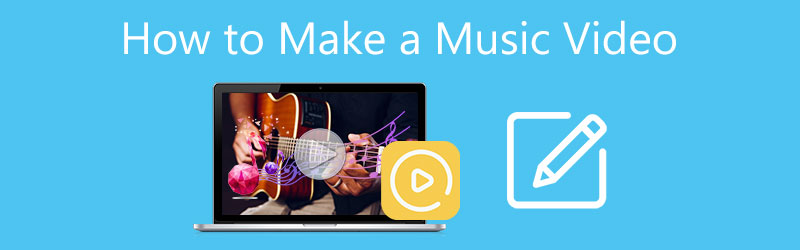
- GUIDELISTA
- Del 1. Gör en musikvideo på datorn
- Del 2. Music Video Maker-app för iPhone, iPad och Mac
- Del 3. Gratis Skapa en musikvideo online
- Del 4. Vanliga frågor om hur man gör en bra musikvideo
Del 1. Bästa sättet att göra en bra musikvideo på Windows PC och Mac
Video Converter Ultimate är en video- och ljudredigerare med alla funktioner som kan hjälpa dig att enkelt skapa kreativa musikvideor på din dator. Den har mycket stöd för 8K/5K/4K, 1080p och 720p HD, vanliga SD-videor och förlustfria/förlustfria ljudfiler. De flesta video- och ljudformat stöds, såsom MP4, AVI, FLV, MOV, MKV, WMV, WAV, MP3, AAC, ALAC, M4A, FLAC och mer.
Denna rekommenderade musikvideoskapare är designad med ett individuellt MV-verktyg så att du enkelt kan skapa en musikvideo. Den erbjuder många populära teman som du kan använda direkt. Det ger dig ett enkelt sätt att lägga till bakgrundsmusik till en video. Dessutom är olika redigeringsfunktioner inklusive klippa, beskära, rotera, justera, förbättra och andra designade i den. Du kan ladda ner den gratis och följa stegen nedan för att göra en bra musikvideo.
Öppna den här musikvideotillverkaren och välj MV funktion. Som du kan se är dess huvudfunktioner samlade i 4 kategorier, MV, Converter, Collage och Toolbox.
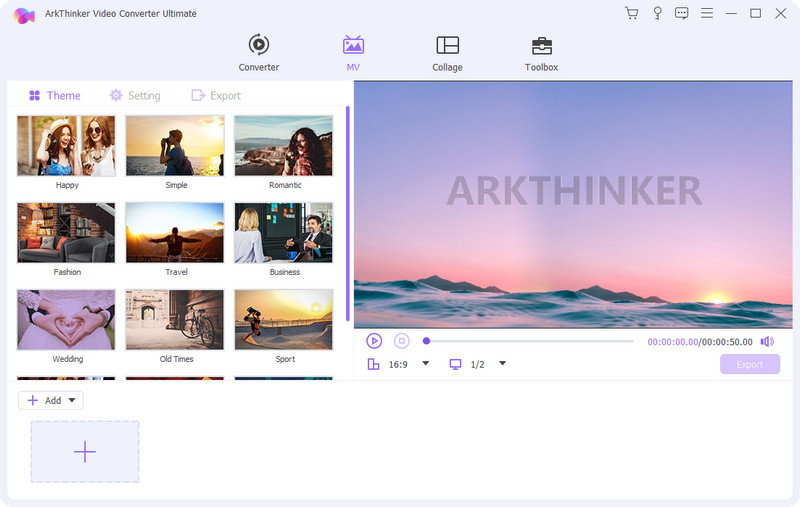
Under Tema fliken kan du kontrollera och använda olika populära teman för att skapa dina musikvideor. Du kan klicka på + knappen i det nedre vänstra hörnet för att välja och lägga till din videofil. Förutom videor får du också skapa en musikvideo med bilder.

En inbyggd mediaspelare spelar automatiskt upp din video. För att komma åt olika redigeringsfunktioner kan du helt enkelt klicka på Redigera knapp. Om du vill lägga till ett nytt ljudspår för denna musikvideo kan du klicka på inställningar -knappen bredvid temat, markera Bakgrundsmusik kryssrutan och klicka sedan på + att göra det. Här kan du också anpassa starttiteln, sluttiteln, originalljudspåret och mer.
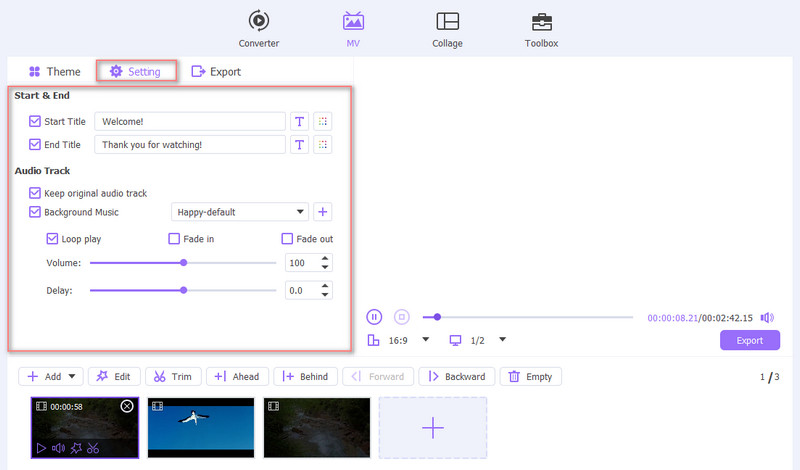
Efter att ha redigerat musikvideon kan du klicka på Exportera för att välja ett utdataformat, justera videons bildhastighet, upplösning, kvalitet och utföra andra åtgärder. Under detta steg kan du aktivera GPU-acceleration för att få en snabbare exporthastighet. Klicka sedan på Starta export knappen för att spara din skapade musikvideo.

Om du vill göra en musikvideo med texter kan du gå tillbaka till hemfönstret, lägga till din videofil under Omvandlare funktion och använd sedan dess Lägg till undertext funktion för att snabbt ladda texter. Här kan du också använda Lägg till ljudspår funktion för att snabbt göra en bra musikvideo.

Del 2. Hur man gör en musikvideo på iPhone, iPad och Mac med iMovie
När du som Apple-användare snabbt vill skapa en musikvideo på din iOS-enhet eller Mac kan du först prova standardvideoredigeraren, iMovie. Den har många grundläggande redigeringsfunktioner. Dessutom kan du lägga till musik till en video för att skapa MV. Den här delen guidar dig till att göra en musikvideo på en iPhone och Mac separat.
Hur man gör en musikvideo på iPhone
För att lägga till ett nytt ljudspår till din video på en iPhone, iPad eller Mac kan du använda dess officiella videoredigerare, iMovie. Det är förinstallerat på Mac. Om du vill lägga till musik till en video på en iOS-enhet måste du installera den gratis från App Store. Du kan ta följande guide för att slå samman video och ljud på en iPhone med iMovie.
Först måste du öppna App Store och gratis installera iMovie-appen på din iPhone. Öppna den och starta ett nytt projekt. Här erbjuds du 3 alternativ för att börja skapa din musikvideo. Du kan välja Magisk film möjlighet att gå vidare.
Ge iMovie behörighet att komma åt dina iPhone-videor och lägga till din videofil. Tryck på Redigera ikonen för att visa fler redigeringsalternativ. Du kan använda den Redigera klipp funktion för att enkelt redigera din video.

För att göra en musikvideo kan du trycka på musik för att lägga till ett lämpligt ljudspår till videon. Här kan du välja bakgrundsmusik från Soundtracks, My Music och Files. Under det här steget får du justera källljudspåret och tillagd musik efter dina behov.

När du är nöjd med musikvideon kan du gå tillbaka till huvudgränssnittet och trycka på knappen Dela för att spara den på din iPhone. Om du behöver skapa en musikvideo på din iPad kan du ta liknande steg.
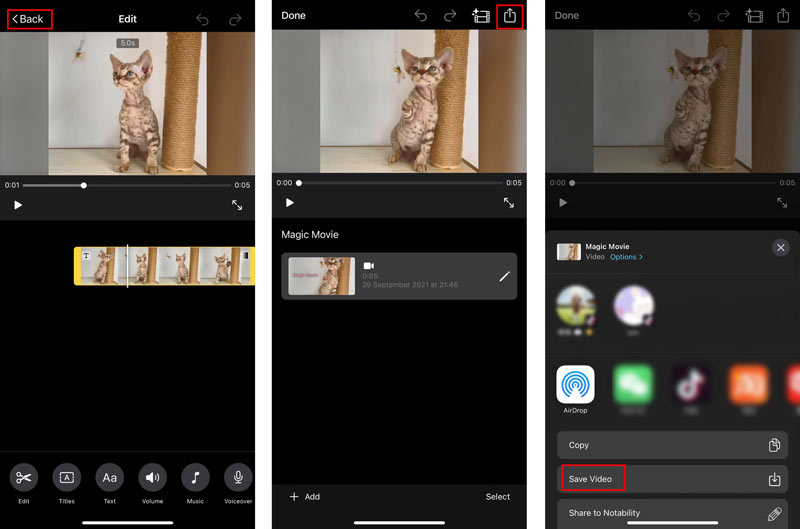
Hur man skapar en musikvideo på Mac
iMovie är förinstallerat på din Mac. Så när du vill göra en bra musikvideo på en Mac kan du starta den direkt. Skapa ett nytt projekt och lägg till din video i det. Du måste dra din tillagda video till tidslinjen för senare redigering.
Innan du lägger till en ny musikfil till den här videon kan du använda dess redigeringsfunktioner för att redigera den först. Klick Audio och välj Musik eller ljudeffekter alternativet från det vänstra sidofältet för att välja och lägga till musik till videon. När du får en lämplig kan du dra den till din projekttidslinje.
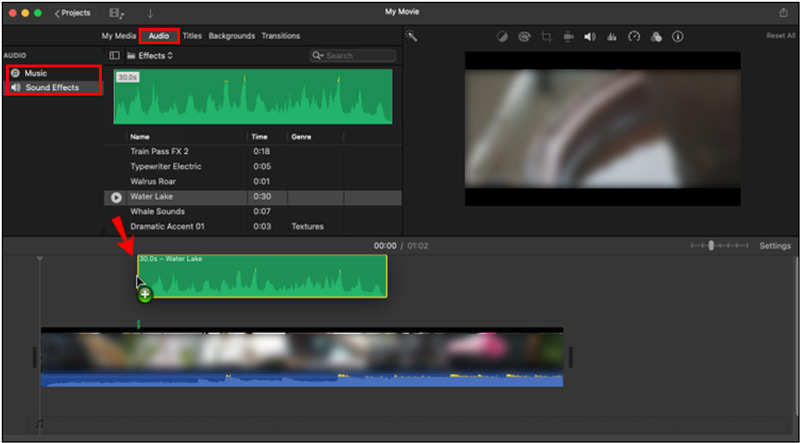
Med operationerna ovan kan du enkelt skapa en musikvideo på en Mac med iMovie. Efter det kan du klicka på toppen Fil menyn och välj sedan Dela med sig alternativet för att lagra denna MV-fil på din Mac.
Del 3. Hur man enkelt skapar en musikvideo online och gratis
Det finns många onlinemusikvideotillverkare som erbjuds på internet som kan hjälpa dig att enkelt skapa musikvideor. Här tar vi det populära Rotor videor som ett exempel för att visa dig hur man gör en musikvideo gratis online.
Gå till Rotor Videos officiella webbplats i din webbläsare. Från rullgardinsmenyn för videoklipp, Välj den Musik videor alternativ. Klicka på Skapa en video nu knappen för att gå vidare. Du måste logga in på ditt konto för att använda denna onlinemusikvideotillverkare. Välj alternativet Musikvideor för att skapa din musikvideo online.
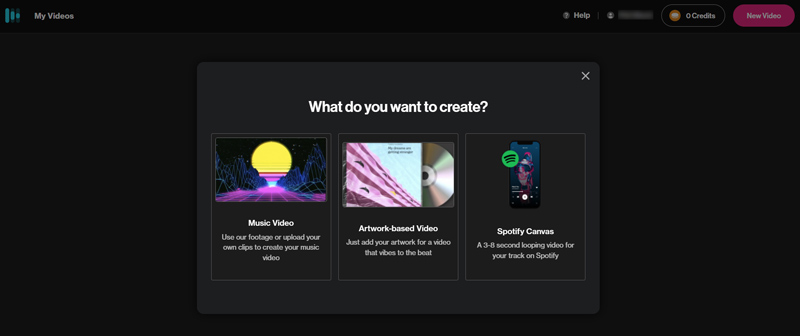
Ange ett filnamn för din skapade musikvideo. Klicka på Välj en fil knappen för att ladda upp en ljudfil för att göra MV.
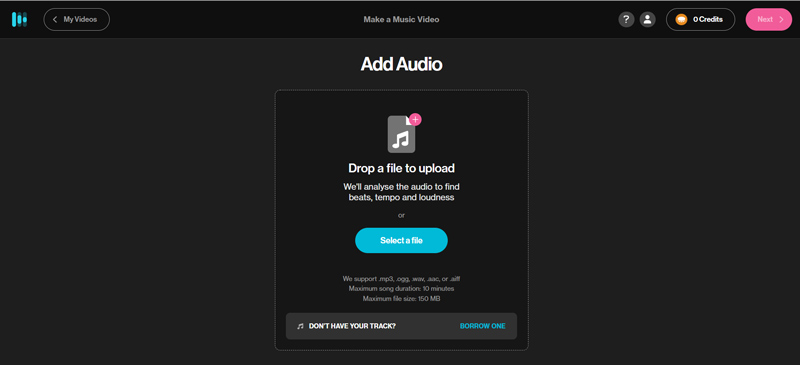
När du har lagt till musik måste du välja en stil för att göra musikvideon. Du erbjuds många populära stilar att välja mellan. Observera att många av dem inte är gratis att använda. Du kan rulla ner på sidan för att se detaljerad information om din valda stil.
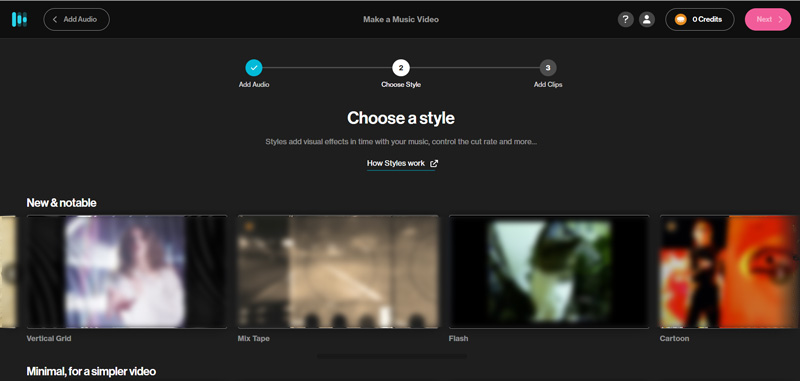
Klicka på Välj Klipp knappen för att ladda upp din video. Här får du välja ett videoklipp från dess bibliotek eller din dator.
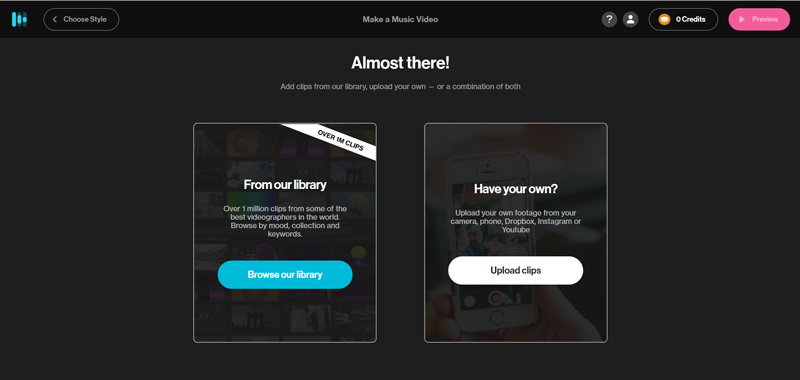
Efter alla dessa operationer kan du enkelt skapa en bra musikvideo. Du kan förhandsgranska musikvideon, redigera den och sedan ladda ner den till din dator.
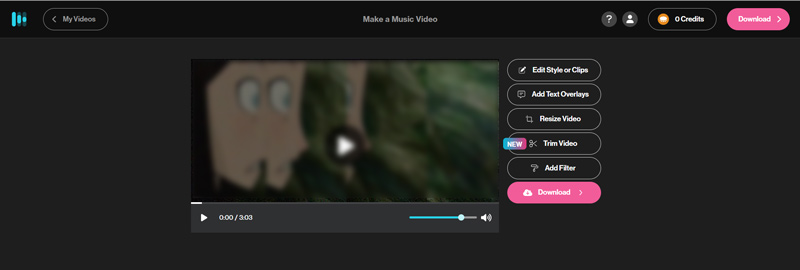
Del 4. Vanliga frågor om hur man gör en bra musikvideo
Finns det en musikvideotillverkare från Google för att göra en musikvideo på Android?
Ja, det finns ett stort antal appar för musikvideoskapare i Google Play som hjälper dig att göra MV direkt på din Android-telefon. Du kan gå till Google Play Butik och söka efter musikvideoskapare för att snabbt hitta dem.
Hur gör jag gratis en musikvideo på min iPhone?
När du vill skapa en musikvideo på en iPhone, förutom iMovie, kan du också gå till App Store för att hitta en app för att skapa musikvideo för att göra det. Dessutom kan du prova att göra musikvideor på TikTok.
Kan Adobe skapa musikvideor?
Ja. Adobe erbjuder en kraftfull videoredigerings- och skaparprodukt som heter Adobe Premiere Pro. Du kan använda den för att göra en musikvideo. Det låter dig använda det gratis i 7 dagar.
Slutsats
Det här inlägget berättar 3 olika sätt att gör en bra musikvideo på iPhone, iPad, Android-telefon och dator. Du kan välja din favoritvideotillverkare för att skapa dina musikvideor.
Vad tycker du om det här inlägget? Klicka för att betygsätta detta inlägg.
Excellent
Betyg: 4.5 / 5 (baserat på 156 röster)
Hitta fler lösningar
Hur man beskär en video online, på iPhone, Android och Mac/PC Hur man slår ihop videor på iPhone, Android, dator och online Användbara färdigheter för att redigera videor på iPhone, Android och Mac PC Komprimera video för webben, e-post, Discord, WhatsApp eller YouTube Hur man gör en GIF med 5 bästa foto/video till GIF-omvandlare Omvänd video Vänd en video på iPhone, Android, datorRelativa artiklar
- Redigera video
- Hur man beskär en video online, på iPhone, Android och Mac/PC
- Hur man slår ihop videor på iPhone, Android, dator och online
- Lägg till undertexter till video – Hur lägger du till undertexter till en video
- Användbara färdigheter för att redigera videor på iPhone, Android och Mac PC
- Komprimera video för webben, e-post, Discord, WhatsApp eller YouTube
- Omvänd video Vänd en video på iPhone, Android, dator
- Hur man snabbar upp video på iPhone, Android, Online och Mac/PC
- Hur man gör en GIF med 5 bästa foto/video till GIF-omvandlare
- Hur man gör en musikvideo med 3 Music Video Maker-appar
- Hur man redigerar en video i slow motion och saktar ner en videohastighet



